墨干编辑器是一款优秀的文本编辑工具,它的界面简洁整齐,用户操作起来简单易上手,并且深受用户的喜爱,因此墨干编辑器软件吸引了不少的用户前来下载使用,用户在使用墨干编辑器软件时,不仅可以用来创建新的文本开始输入文字内容,也可以导入其它的文本文件来进行查阅,因此墨干编辑器吸引了不少用户的注意,当用户在使用墨干编辑器软件时,想要打开的多个文档都在一个窗口中显示,这个时候用户应该怎么来操作实现呢,其实这个问题是很好解决的,用户直接在菜单栏中找到首选项功能,接着进入到首选项窗口中来设置缓冲区管理选项即可解决问题,详细的操作过程就让小编来向大家分享一下吧,希望用户能够喜欢。

1.用户在电脑上打开墨干编辑器软件,并来到文本的编辑页面上来进行设置

2.在页面上方的菜单栏中点击编辑选项,弹出下拉选项卡中,然后选择其中的首选项功能

3.进入到首选项窗口中,用户将选项卡切换到通用选项卡上

4.然后在下方的缓冲区管理选项中选择其中的多个文档共享一个窗口选项即可

5.此时回到编辑页面上,用户再次新建一份文本文件时,就会发现新建的文档是在一个窗口显示出来的

以上就是小编对用户提出问题整理出来的方法步骤,用户从中知道了只需要进入到首选项窗口中找到通用选项卡,接着将缓冲区管理选项设置为多个文档共享一个窗口选项即可解决问题,方法简单易懂,因此感兴趣的用户可以跟着小编的教程操作试试看。
 PPT打印时取消日期的方法教程
PPT打印时取消日期的方法教程
PowerPoint演示文稿是一款非常好用的办公软件,很多小伙伴基本上......
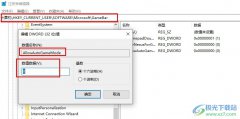 Win10系统关闭游戏模式的方法
Win10系统关闭游戏模式的方法
有的小伙伴在使用Win10系统的过程中想要禁用电脑中的游戏模式......
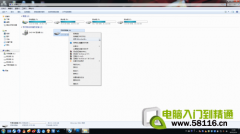 巧用Win7中自带的功能为U盘加密
巧用Win7中自带的功能为U盘加密
小巧的U盘是很多朋友的首选移动存储设备,但是正因为体积小巧......
 excel将大于10的数字用红色显示的教程
excel将大于10的数字用红色显示的教程
excel是一款专业的电子表格制作工具,为用户带来了强大实用的......
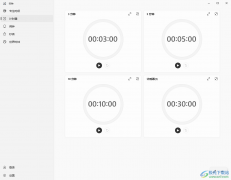 Win10系统删除计时器的方法
Win10系统删除计时器的方法
在win10电脑中,我们可以使用该系统自带的时钟、标签等功能,......
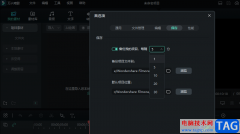
很多小伙伴都喜欢使用万兴喵影软件来对视频文件进行剪辑以及编辑,因为万兴喵影中的功能十分的丰富,并且操作简单。在使用万兴喵影的过程中,有的小伙伴可能会遇到剪辑的视频忘记保存...

很多小伙伴在选择文档编辑软件时都会将腾讯文档放在首选,因为腾讯文档的使用条件十分的宽松,我们不需要特意下载软件,在QQ、微信或是浏览器中都可以打开腾讯文档页面,我们还可以在...
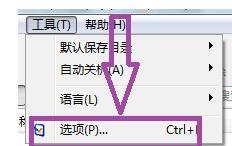
使用比特彗星过程里,有的网友会反映下载慢的问题,而下面笔者就专门讲解关于比特彗星下载慢的解决方法,希望可以帮助到你们。...
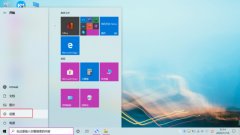
我们现在对于win10系统是相当熟悉了,但在平时使用中需要对一些搞笑视频画面进行录屏保存发送给好友一起分享快乐,有部分用户还不知道如何操作,下文就是win10系统自带录屏详细教程,大...
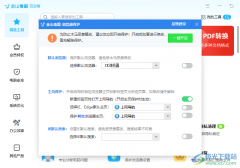
金山毒霸是我们经常在使用的一款杀毒软件,该软件使用起来是很不错的,可以将我们的电脑中的一些病毒杀干净,有的时候经常会遇到自己浏览器的主页被篡改的情况,那么你可以直接通过金...
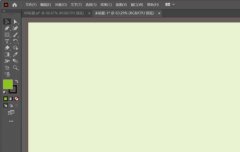
我在使用AI创建并编辑矢量图的时候,怎么添加炭精笔效果的呢?下面是小编介绍AI添加炭精笔效果的方法步骤,有需要的小伙伴一起来下文看看吧,希望可以帮助到大家!...

很多小伙伴都在寻找一款既免费又能够快速下载各大视频网站视频资源的软件,其实CRTubeGet就是一款非常好用的视频下载软件,在该软件中我们不仅可以下载自己需要的视频,还能对下载的视频...

Pycharm拥有非常强大的编辑工具,该软件其实相对于其他的一些编程软件来说,这款软件其实还算是较为简单的,不管是在操作界面上还是功能选择上,我们可以直接选择自己想要的功能进行操...
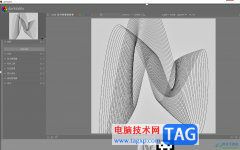
darktable是一款开源照片的后期处理软件,为用户提供了丰富的工具和功能,可以简单轻松的帮助他们优化和编辑照片,而且darktable软件的界面简洁直观,用户使用起来非常方便,例如用户可以根...
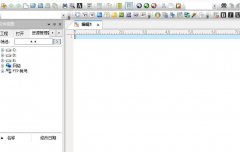
UltraEdit怎么去掉用空格代替制表符呢,话说不少用户都在咨询这个问题呢?下面就来小编这里看下UltraEdit去掉用空格代替制表符教程吧,需要的朋友可以参考下哦。...
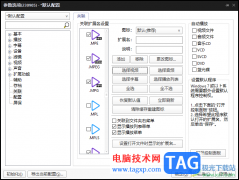
potplayer播放器为我们播放视频提供了很多的便利,我们可以通过该播放器进行视频链接的播放,导入音视频文件进行播放,也可以随时更改播放方式和播放的速度,或者是进行关联对象的设置,...
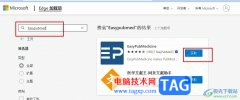
有的小伙伴在使用scholarscope插件时会发现更新之后,scholarscope无法再显示全文链接,并且scholarscope是收费插件,在Edge浏览器中,我们可以使用另一个插件来作为scholarscope的平替,那就是“Easy...

很多小伙伴都喜欢使用PotPlayer播放器,因为PotPlayer中的功能十分的丰富,我们不仅可以在PotPlayer中播放自己喜欢的视频,还可以通过URL链接观看在线直播。在使用这款播放器的过程中,我们还可...

苹果手机是当下最流行的一款移动设备,现在大部分的用户都会选择购买这款手机,在苹果手机中除了精致好看的外观外,还有着强大的运行速度以及独一无二的ios系统,给用户带来了不一样的...

苹果手机是当下大部分用户在使用的一款手机,给用户带来了不错的使用体验,在苹果手机中有着高清的相机像素,能够拍摄出让用户满意的成片,还有着灵敏的反应速度,能够很好的维持用户...